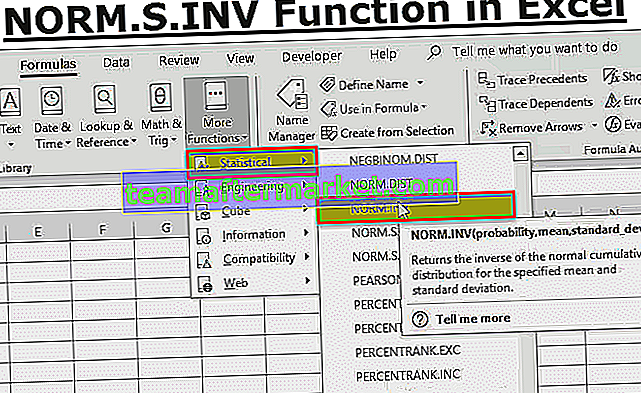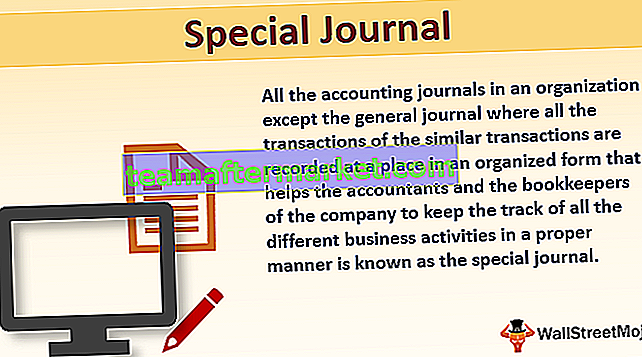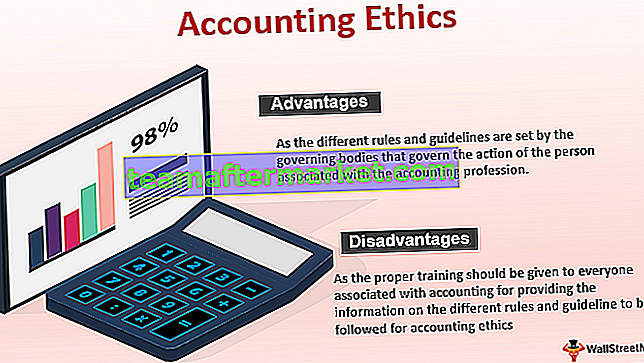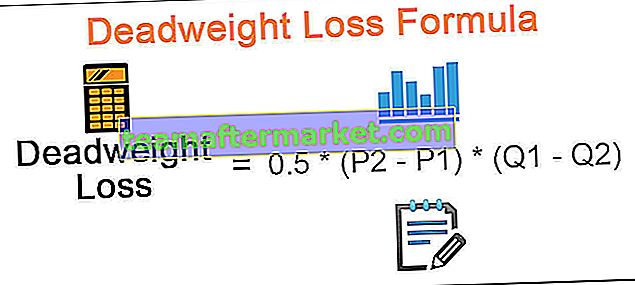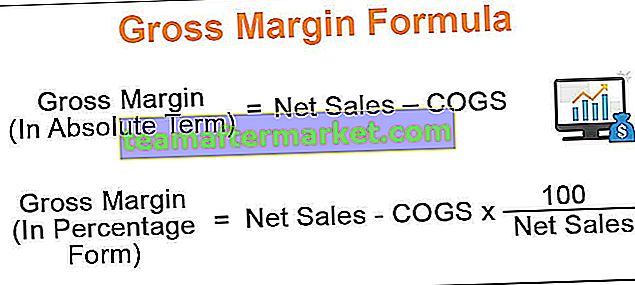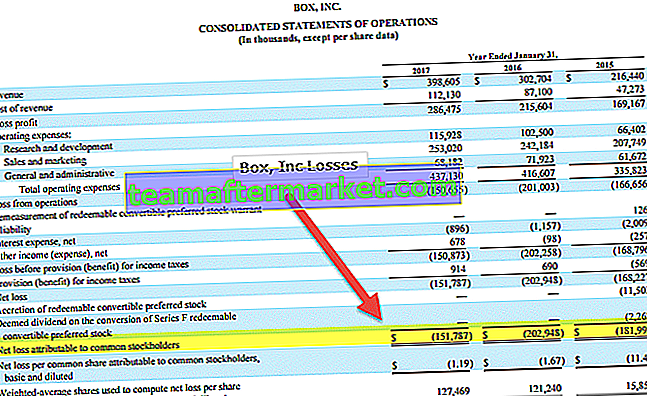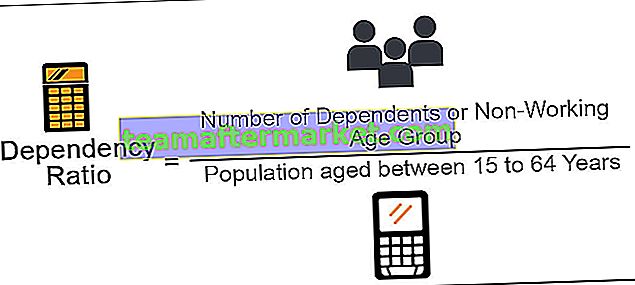SE E in Excel Formula
Se E in Excel sono le due funzioni più diverse che di solito sono annidate insieme, in una semplice funzione If possiamo testare solo un singolo criterio ma se usiamo la funzione AND logica possiamo testare più di un criterio e fornire un output basato sui criteri , vengono utilizzati come segue = IF (Condizione 1 AND Condizione 2, Valore se vero, Valore se Falso).
Ha spiegato
L'utilizzo della formula SE AND è ampiamente applicato poiché la combinazione delle due funzioni logiche consente all'utente di valutare più condizioni utilizzando le funzioni AND e in base al risultato della funzione AND la funzione SE restituisce rispettivamente il valore vero o falso. La formula IF in Excel è la formula logica utilizzata per testare e confrontare la condizione espressa con il valore atteso restituendo il risultato desiderato se la condizione è TRUE o FALSE.
La funzione AND, d'altra parte, è anche nota come funzione logica, questa formula viene utilizzata per testare più criteri in cui restituisce TRUE se tutte le condizioni menzionate sono soddisfatte oppure restituisce FALSE se uno dei criteri è falso. La funzione AND può essere utilizzata anche con la formula IF per restituire il risultato desiderato.

Sintassi

Come utilizzare IF AND Formula in Excel? (con esempi)
Puoi scaricare questo modello IF AND Formula Excel qui - IF AND Formula Excel TemplateEsempio 1
Considera la seguente tabella per comprendere il funzionamento della funzione SE AND.

La tabella presenta un'analisi comparativa degli appartamenti da effettuare sulla base dell'età dell'edificio e del tipo di società. In questo esempio, utilizzeremo la combinazione di minore di uguale all'operatore Excel e uguale a funzioni di testo nella condizione da dimostrare per la funzione SE AND.
La funzione utilizzata per eseguire il controllo è
= IF (AND (B2 <= 2, C2 = "Gated"), "Considera", "")
Di seguito è riportato lo screenshot della condizione applicata alla tabella per eseguire la valutazione.

Premi Invio per ottenere la risposta.

Trascina la formula per trovare la risposta per tutti gli appartamenti.

Spiegazione : - Sulla base dell'esempio sopra, eseguiamo un controllo per valutare gli appartamenti per cella B2 inferiore e uguale a 2 anni e il tipo di società come gated community. Quindi la funzione SE AND eseguirà una delle seguenti operazioni: -
- Se entrambi gli argomenti inseriti nella funzione AND sono TRUE, la funzione IF contrassegnerà l'appartamento da considerare.
- Se uno degli argomenti risulta FALSO o entrambi gli argomenti immessi nella funzione AND sono FALSE, la funzione SE restituirà una stringa vuota.
Esempio n. 2
La funzione SE AND può anche eseguire calcoli in base al fatto che la funzione AND sia TRUE o FALSE oltre a restituire solo le stringhe di testo predefinite.
Consideriamo la seguente tabella di dati per comprendere questo approccio per calcolare l'aumento dei dipendenti in base al numero di ordini ricevuti e alle prestazioni come parametri per la condizione AND.

= SE (AND (B2> = 200, C2 = "A"), D2 * 10%, D2 * 5%)

Premere Invio e vedere l'output finale dell'esempio precedente.

Trascina la formula per trovare il bonus di tutti i dipendenti.

Spiegazione : - Il criterio per calcolare il bonus è fatto se la condizione per il numero di ordini ricevuti è maggiore di 300 e la performance è “A”. In base ai risultati, la funzione IF esegue le seguenti operazioni: -
- Se entrambe le condizioni sono soddisfatte, la funzione AND è TRUE, il bonus ricevuto viene calcolato come salario moltiplicato per il 10%.
- Se una o entrambe le condizioni risultano FALSE dalla funzione AND, il bonus viene calcolato come lo stipendio moltiplicato per il 5%.
Esempio n. 3
Come abbiamo visto, i due esempi precedenti avevano solo due criteri per testare e valutare le condizioni AND, ma nulla ti impedisce di utilizzare più argomenti o condizioni per testarli per VERO o FALSO. Valutiamo tre criteri una funzione AND nella tabella dati sottostante.

Facendo riferimento alla tabella dei dati abbiamo cinque azioni con i rispettivi rapporti finanziari come ROCE, ROE, rapporto debito / capitale proprio e rapporto PE. Utilizzando questi parametri analizzeremo i titoli che avranno il miglior orizzonte di investimento per una migliore crescita. Quindi applichiamo la condizione per arrivare al risultato.
Come si può vedere nella tabella sopra, abbiamo le azioni e i rispettivi dettagli dei parametri che utilizzeremo per testare le condizioni per investire nelle azioni adatte.
La sintassi utilizzata nella tabella seguente è: -
= IF (AND (B2> 18%, C2> 20%, D2 <2, E2 <30%), "Invest", "")

- Premere Invio e vedere l'output finale dell'esempio precedente.

- Trascina la formula per trovare i criteri di investimento.

Nella tabella dati sopra, la funzione AND verifica i parametri utilizzando gli operatori e l'output risultante generato dalla formula IF è il seguente: -
- Se tutti i quattro criteri menzionati nella funzione AND vengono testati e soddisfatti, la funzione IF restituirà la stringa di testo "Invest".
- Se una o più delle quattro condizioni o tutte e quattro le condizioni non riescono a soddisfare la funzione AND, la funzione IF restituirà stringhe vuote.
Cose da ricordare
- La funzione SE AND in combinazione non si differenzia dai testi insensibili al maiuscolo / minuscolo che sono lettere maiuscole e minuscole.
- La funzione AND può essere utilizzata per valutare fino a 255 condizioni per VERO o FALSO e la lunghezza totale della formula non deve essere 8192 caratteri.
- I valori di testo o le celle vuote vengono forniti come argomento per verificare che le condizioni nella funzione AND sarebbero ignorate.
- La funzione AND restituirà "#VALUE!" se non viene trovato alcun output logico durante la valutazione delle condizioni.